Das Erstellen von eigenen Buttons
© Bohne 20.08.2010
getestet von

|
Diesen Pfeil kannst du dir zur besseren Orientierung mitnehmen. |
Dieses Tutorial stammt allein aus meiner eigenen Handschrift
Es darf ohne meine Zustimmung weder kopiert noch auf anderen Seiten
zum Download angeboten werden.
Buttonerstellung !!!
Wir erstellen einen rechtekigen Button nur über die "Ebenenstil hinzufügen" Funktion
Rechteckiger Button
1) Öffne ein neues Blatt 200x100 Pixel Hintergrund transparent.
2) Gehe auf Auswahlrechteck Werkzeug
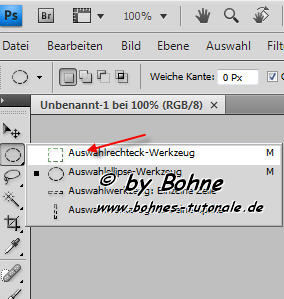
ziehe ein Auswahl-Rechteck auf dein Blatt.
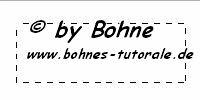
3) neue Ebene erstellen und die Auswahl mit der Farbe # 4d4c4e füllen

4)Füge nun den Ebenenstil Schlagschatten hinzu Übernimm diese Einstellung.
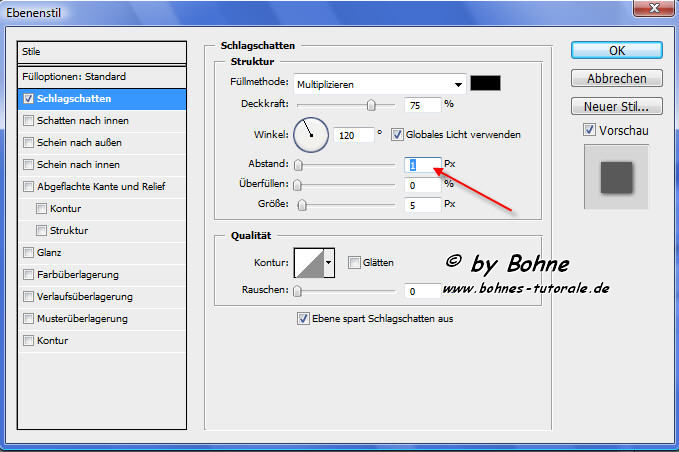
5) nun einen Schatten nach innen und mit OK bestätigen.
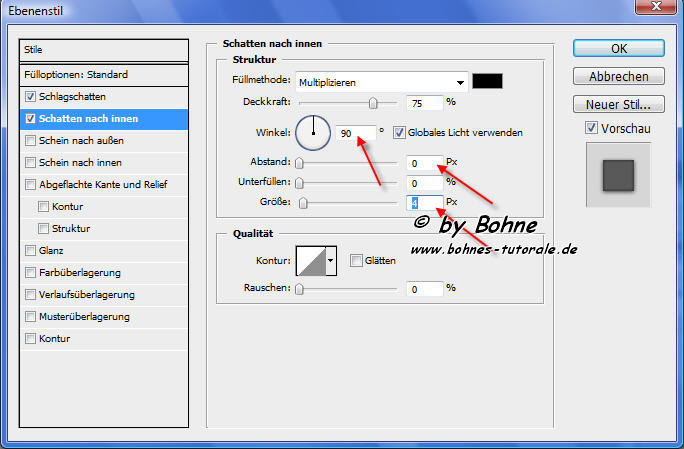
6) Auswahl aufheben.
7) Neue Ebene
8) Gehe auf Auswahlrechteck Werkzeug ziehe ein Rechteck in das vorhandene Rechteck.

9) Ebenenstil -> Schlagschatten hinzufügen mit dieser Einstellung.
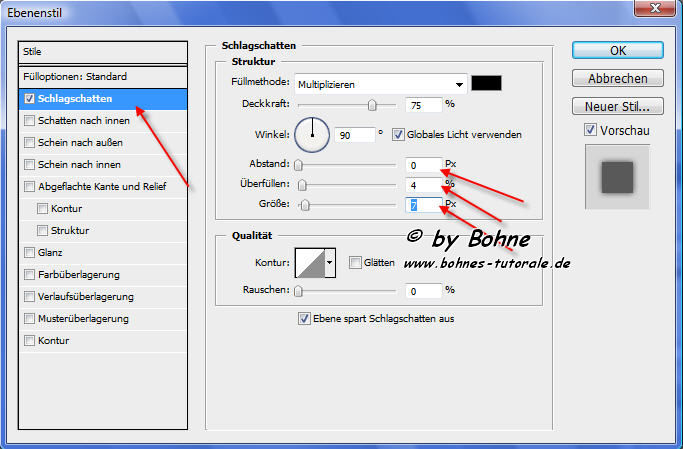
10) schatten nach innen mit dieser Einstellung
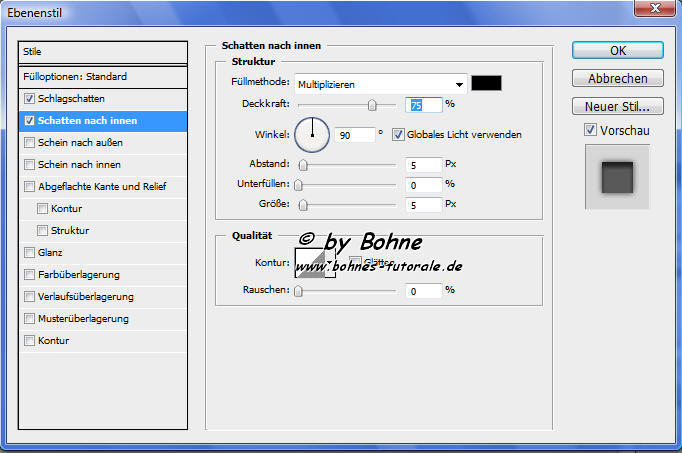
11) Schein nach außen mit dieser Einstellung und mit Ok bestätigen.
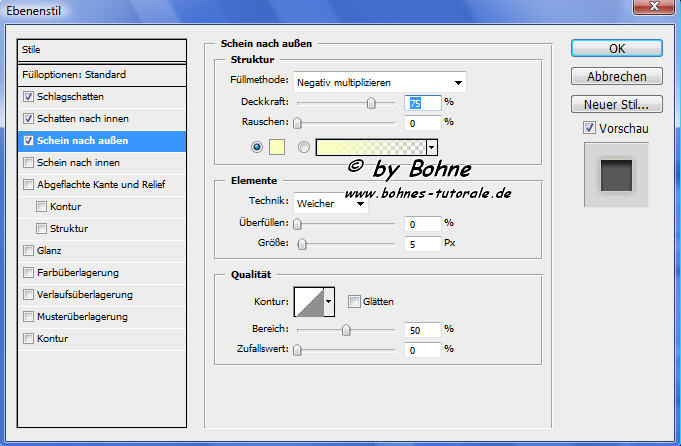
12) Auswahl bestehen lassen.
13) Fülle nun die Auswahl mit der Farbe #685b9b
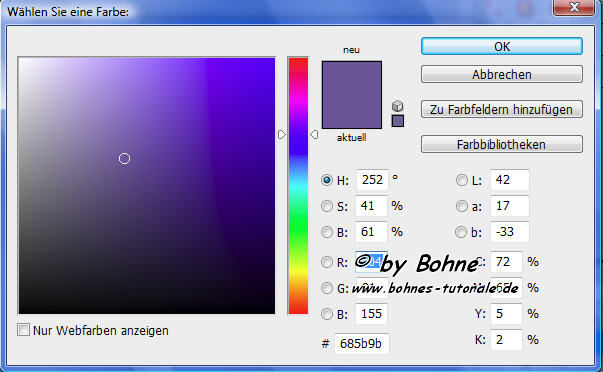

14) Du kannst jetzt wieder als neuen Stil abspeichern so geht er dir nicht verloren.
15) Auswahl aufheben und fertig ist der Button

wieder die Hintergrundebene ausschalten und als png abspeichern
Ich hoffe es hat Dir Spaß gemacht !!
Dieses Tutorial ist hier registriert
RegNr.Rcn07Bhe2010PS
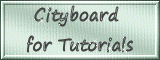

hier weitere Varianten
Erstellt von meine Schülerin Blue
  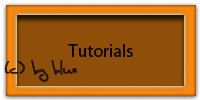
 
erstellt von meiner Schülerin Floriana
  
 
|